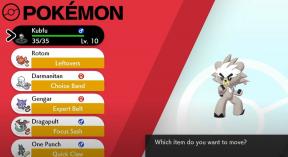Correctif: plantage de FIFA 22 sur PC
Miscellanea / / October 11, 2021
C'est FIFA 22 à bord, et il n'y aurait pratiquement aucun joueur qui ne souhaiterait pas en faire l'expérience. FIFA 22 est un jeu vidéo de simulation de football associatif, la 29ème installation proposée par la série FIFA. Des amateurs de football aux passionnés de jeux et même aux novices, tout le monde veut jouer à FIFA 22. Bientôt, il a attrapé une base d'utilisateurs du monde entier. Bien que sur plusieurs joueurs, bon nombre se plaignent que FIFA 22 plante sur leur PC.
Contenu des pages
-
Pourquoi FIFA 22 plante-t-il constamment sur l'ordinateur?
- CORRECTIF 1: Vérifier l'intégrité du fichier de jeu
- CORRECTIF 2: Modifier les paramètres DirectX
- CORRECTIF 3: Mettre à jour les pilotes graphiques
- CORRECTIF 4: désactiver la superposition
- CORRECTIF 5: Optimiser les paramètres graphiques
Pourquoi FIFA 22 plante-t-il constamment sur l'ordinateur ?
Il pourrait y avoir plusieurs raisons responsables qui peuvent conduire au plantage de FIFA 22 sur PC. Cependant, grâce à cet article, nous avons apporté des correctifs qui fonctionneront peut-être pour toutes ces raisons. Cela dit, sans plus tarder, commençons.
CORRECTIF 1: Vérifier l'intégrité du fichier de jeu
Parfois, des fichiers de jeu manquants ou corrompus peuvent entraîner le blocage de FIFA 22 sur votre PC. Cela peut également empêcher le jeu de fonctionner correctement. Ainsi, nous vous recommandons ici de vérifier l'intégrité des fichiers du jeu, puis de rechercher des améliorations. Pour ce faire, suivez les étapes ci-dessous :
Pour les utilisateurs d'Origin :
- Tout d'abord, lancez Origine, puis dans le menu de gauche, cliquez sur Ma bibliothèque de jeux.
- Maintenant, dans le menu du volet droit, dans la liste des jeux, sélectionnez FIFA 22.
- De plus, cliquez sur le Icône d'engrenage (sous l'onglet Lecture), et dans le sous-menu, cliquez sur Réparation.
- Le processus prendra un certain temps pour analyser et réparer si des fichiers corrompus sont disponibles.
Pour les utilisateurs de Steam :
- Tout d'abord, lancez Fumer, puis dans le menu du volet horizontal, cliquez sur Une bibliothèque.
-
Maintenant, faites un clic droit sur FIFA 22, puis dans le sous-menu, cliquez sur Propriétés.

- Plus loin dans le menu du volet de gauche, cliquez sur Fichiers locaux puis dans le menu du volet droit, cliquez sur Vérifier l'intégrité des fichiers du jeu.
Laissez le processus de numérisation et de réparation fonctionner. Une fois cela fait, relancez FIFA 22 et vérifiez s'il fonctionne sans planter ou non.
Sinon, passez au correctif suivant ci-dessous :
CORRECTIF 2: Modifier les paramètres DirectX
Les recherches suggèrent que de nombreux utilisateurs victimes se heurtent à un plantage de FIFA 22 en raison d'une erreur DirectX; nous avons une solution dédiée pour vous. Ici, tout ce que vous avez à faire est de modifier le paramètre DirectX, puis de vérifier les améliorations. Pour ce faire, suivez les étapes ci-dessous :
- Lancer d'abord Explorateur de fichiers. Pour ce faire, appuyez sur Windows + E tout à fait.
- Naviguez maintenant vers Document puis ouvrez le Dossier FIFA 22.
- Cliquez avec le bouton droit sur fichier fifasetup.ini puis dans le sous-menu, sélectionnez Ouvrir avec puis cliquez sur Bloc-notes.
- Ici si le DIRECTX_SELECT la valeur est 1, changez-la en 0 et si c'est 0, changez-la en 1.
- Enregistrez maintenant les modifications en appuyant sur Ctrl + s tout à fait.
Enfin, vérifiez si FIFA 22 fonctionne correctement sans plantage ou non.
CORRECTIF 3: Mettre à jour les pilotes graphiques
Des pilotes défectueux, corrompus et obsolètes peuvent entraîner des problèmes de plantage de FIFA 22 sur votre PC. Dans le même temps, des pilotes graphiques à jour assurent le bon fonctionnement de plusieurs programmes sur votre ordinateur. Ainsi, ici, nous vous recommandons de mettre à jour le pilote graphique et de vérifier si cela vous aide ou non. Pour ce faire, suivez les étapes ci-dessous :
Annonces
Pour mettre à jour les pilotes manuellement :
- Naviguez vers le Site officiel du fabricant de la carte graphique (AMD ou NVIDIA).
- De plus, recherchez une mise à jour de pilote compatible avec la version de Windows que vous utilisez.
- Plus tard, Télécharger et installer ce.
Pour mettre à jour le pilote automatiquement :
Ou, si vous cherchez à économiser du temps et des efforts, vous pouvez également mettre à jour automatiquement le pilote. Pour ce faire, vous pouvez utiliser l'un des outils de mise à jour des pilotes disponibles en ligne.
Annonces
CORRECTIF 4: désactiver la superposition
Plusieurs utilisateurs ont désactivé la superposition des lanceurs de jeux; là, le jeu FIFA 22 n'a plus planté sur leur PC. Cela dit, nous vous recommandons de désactiver la superposition sur Steam et Origin en suivant les étapes ci-dessous :
Pour désactiver Steam Overlay :
- Tout d'abord, lancez Fumer, puis dans le menu du volet horizontal, cliquez sur Une bibliothèque.
-
Maintenant, faites un clic droit sur FIFA 22, puis dans le sous-menu, cliquez sur Propriétés.

- Maintenant dans le menu du volet droit, décochez la case pour l'option Activer l'overlay Steam pendant le jeu puis vérifiez l'amélioration.
Pour désactiver Origin Overlay :
- Tout d'abord, lancez Origine puis dans le menu de gauche, cliquez sur Ma bibliothèque de jeux.
- Maintenant, dans le menu du volet droit, dans la liste des jeux, sélectionnez FIFA 22.
-
De plus, cliquez sur le Icône d'engrenage (sous l'onglet Lecture), et dans le sous-menu, cliquez sur Propriétés du jeu.

- Ici décocher la case pour l'option Activer Origin In-Game pour FIFA 22 Ultimate Edition puis cliquez sur sauvegarder. Si elle est déjà décochée, cliquez sur Enregistrer puis avancez.
- Enfin, vérifiez l'amélioration.
CORRECTIF 5: Optimiser les paramètres graphiques
Qu'il s'agisse de FIFA 22 ou d'autres jeux, les utilisateurs préfèrent souvent les exécuter avec des paramètres élevés ou ultra-graphiques. Cependant, lorsque le PC n'est pas si puissant, de tels paramètres peuvent entraîner un plantage du jeu et d'autres problèmes similaires. Ainsi, dans une telle situation, optimisez simplement les paramètres graphiques et vérifiez si cela vous aide ou non. Pour ce faire, suivez les étapes ci-dessous :
- Tout d'abord, lancez FIFA 22 puis naviguez jusqu'à Paramètres de jeu.
- Maintenant, dans la fenêtre Paramètres du jeu, sélectionnez l'option Fenêtré ou Sans bordure fenêtrée.
- Sélectionnez plus loin Verrouiller à 60fps, puis pour enregistrer tous les paramètres, cliquez sur D'ACCORD.
- Enfin, relancez FIFA 22 et vérifiez si le problème de plantage du jeu a été résolu ou non.
FIFA 22 va créer une énorme base d'utilisateurs dans les temps à venir. Pour les utilisateurs qui ont déjà essayé le jeu mais que le problème de plantage a perturbé leur expérience, nous espérons que les informations ci-dessus vous aideront.
Ou, si aucun des correctifs mentionnés ci-dessus ne fonctionne pour vous, envisagez de réinstaller le jeu à partir de zéro. Désinstallez le jeu, supprimez les fichiers de jeu restants, puis installez le jeu sur SSD. Si vous avez des questions ou des commentaires, veuillez écrire le commentaire dans la zone de commentaire ci-dessous.

![Comment regarder YouTube sur Nintendo Switch [Guide]](/f/95a874c1457c266a80763f39cc9996ea.jpg?width=288&height=384)